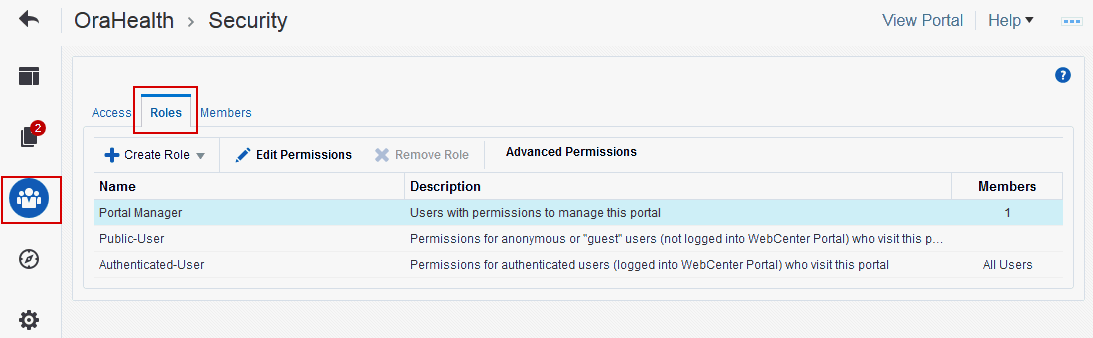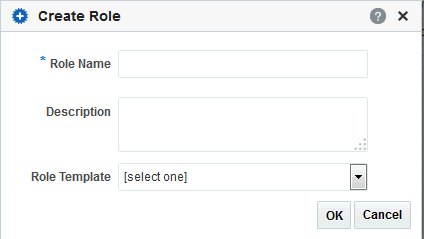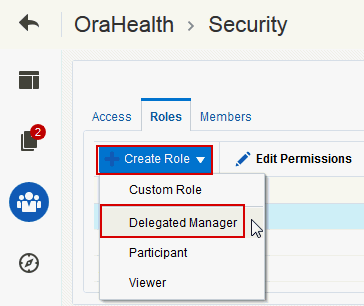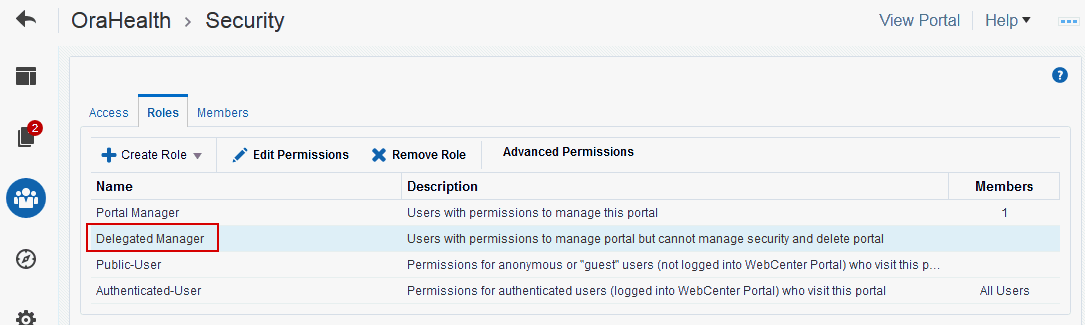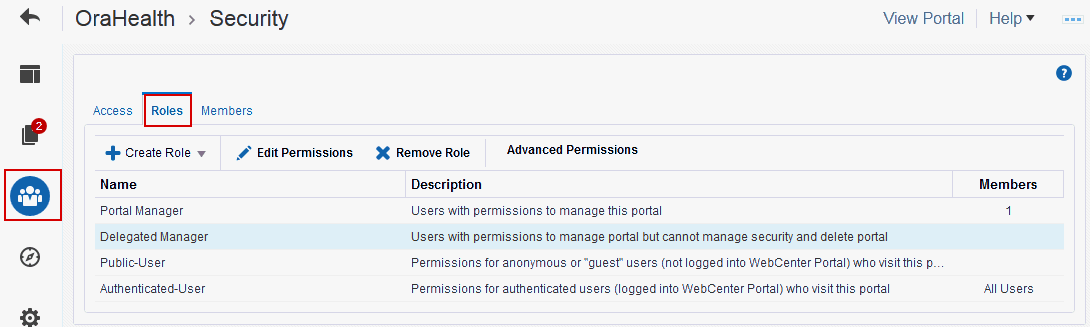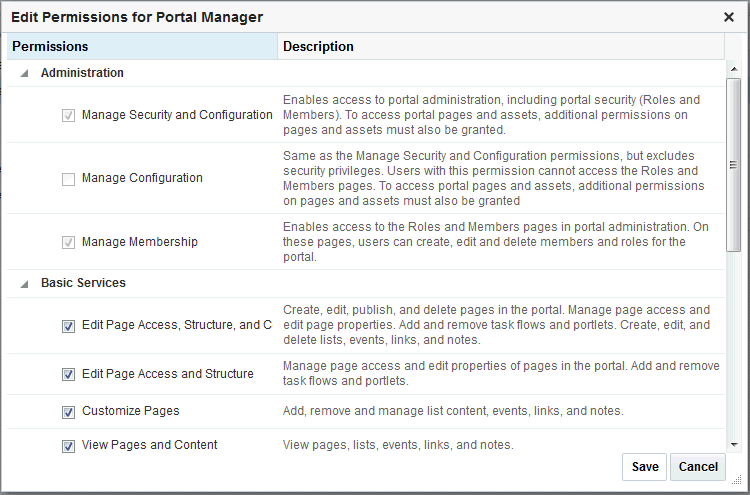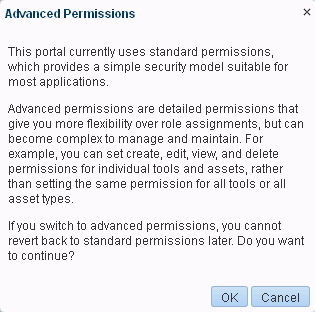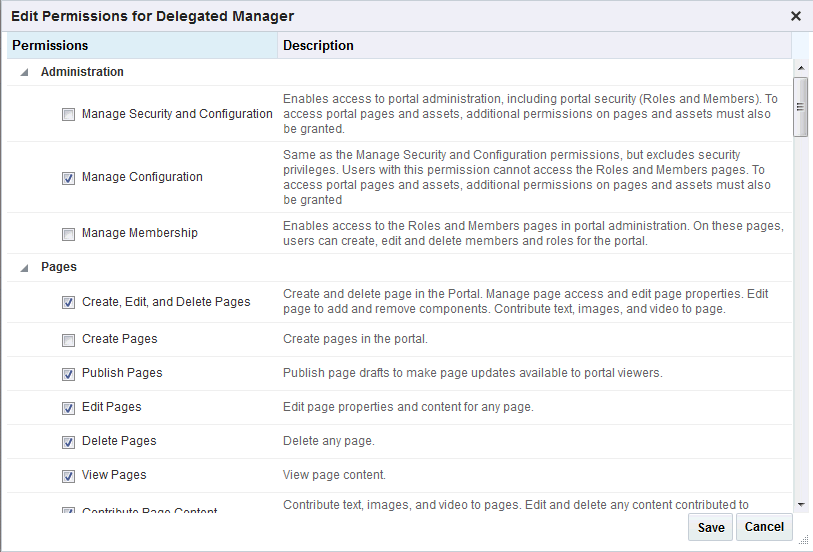28 ポータルのロールと権限の管理
権限:
この章のタスクを実行するには、Portal Managerロール、またはポータル・レベルのManage Membership権限を含むカスタム・ロールが必要です。この権限を持つユーザーは、ポータル・メンバーとそのロール割当てを管理できます。
「ポータルのロールと権限について」を参照してください。
ポータルのロールと権限について
WebCenter Portalには、すぐに使用できる次のロールと権限がデフォルトで用意されています。
-
アプリケーション・レベルのロールは、
Administrator、Application Specialist、Portal Creator、Authenticated-UserおよびPublic-Userになります。これらのロールは、『Oracle WebCenter Portalの管理』のアプリケーション・ロールと権限についてに関する項で説明するように、システム管理者が管理します。 -
Portal Managerというポータル・レベルのロールがあり、これはすぐに使用できます。ポータル・マネージャは、
Portal Managerロールの権限を変更したり、ポータルの委任マネージャを作成したり、「ロールの作成」メニューを使用してシード済のViewerロールやParticipantロールを作成したり、新しいカスタム・ロールを作成してポータルでどのメンバーが操作可能かを制御する以外に、既存のカスタム・ロールの権限割当てを管理したり、不要になったロールを削除することができます。また、ポータル・マネージャは、Authenticated-Userロール(ポータルにログインしたすべてのユーザーに割り当てられる)とPublic-Userロールにポータルの権限を付与できます。
ポータルのデフォルト・ロールの理解
表28-1では、ポータル内のデフォルト・ロールについて説明しています。
ノート:
これらのデフォルト・ロールは、すぐに使用できるポータル・テンプレートに基づくポータルで常に使用できます。ユーザー定義テンプレートに基づくポータルでは、別の一連のデフォルト・ロールが提供される場合があります。デフォルト・ロールに割り当てられているデフォルトの権限は表28-2に示されています。
Delegated Manager、ViewerおよびParticipantロールは、ポータルが作成されたときにデフォルトでは作成されません。これらのシード済ロールは、ポータルマネージャがこれらのロールをポータルに対して作成してポータル・メンバーに割り当てることを決めた場合に使用できます。
表28-1 ポータルのデフォルト・ロール
| ポータル・ロール | 説明 | 権限の変更 | ロールの削除 |
|---|---|---|---|
|
|
ポータル・マネージャか、ポータル・レベルの |
はい( |
いいえ |
|
|
ポータルへのアクセス権を付与するには、ポータル・マネージャまたはポータル・レベルの |
はい |
いいえ |
|
|
WebCenter Portalにログインせずにアクセスするすべてのユーザーには、 |
はい |
いいえ |
ポータル内の権限と権限モデルの理解
メンバーはポータル内で、それぞれのロールに割り当てられた権限によって指定されたアクションを実行できます。
ロールに権限を割り当てるときに、ポータル・マネージャは標準権限を割り当てるか、アドバンスト権限に切り替えることができます。
-
標準権限:
-
Administration権限により、ポータル・マネージャは
Manage Security and Configuration、Manage ConfigurationまたはManage Membership権限を、選択したロールに割り当てることができます。 -
Basic Services権限では、ページ、リスト、イベント、リンクおよびノートへのアクセス権をまとめて制御します。特定のツールやサービス(標準権限のドキュメントなど)に追加の権限が付与されることにより、またはアドバンスト権限(表28-3を参照)を通じて、ポータル内のページで関連するタスク・フローおよびポートレットを作成、編集および削除することもできます。たとえば、ポータルのドキュメントを使用するには、Documents権限が必要です。
-
Documents権限により、ポータル・マネージャは、これらのツールが有効な場合(「ポータルで使用可能なツールとサービスの有効化および無効化」を参照)、ポータル内のドキュメントへのアクセスを制御できます。
-
Assets権限では、ページ・テンプレート、スキン、リソース・カタログなどを含むすべてのアセットへのアクセス権をまとめて制御します。
標準権限の詳細は、表28-2を参照してください。
-
-
アドバンスト権限:
アドバンスト権限では、まとめて制御される基本サービス権限のセットを、個々のツール、サービスおよびアセットの権限に置き換えることによって、より詳細な権限のセットを提供します。
-
Administration権限により、ポータル・マネージャは
Manage Security and Configuration、Manage ConfigurationまたはManage Membership権限を、選択したロールに割り当てることができます。 -
個々のカテゴリによって、ポータル・マネージャは、表28-3にリストされている個々のツール、サービスおよびアセットに対するアクセスのレベル(たとえば、
Create, Edit, and Delete権限の付与による完全なアクセス、またはCreate、Edit、Delete、Viewのうち1つ以上の権限の付与による部分アクセス)を制御できます。
アドバンスト権限によってロールをより柔軟に割り当てることができますが、管理や維持が複雑になる可能性があります。
アドバンスト権限の詳細は、表28-3を参照してください。
-
ポータルのデフォルトの権限モデルを決定するのはポータル・テンプレートです。すぐに使用できるポータル・テンプレートに基づくポータルは、デフォルトでは標準権限を採用していますが、ポータル・マネージャは必要に応じてアドバンスト権限に切り替えることができます。ただし、ポータルのアドバンスト権限を使用するように切り替えた場合、標準権限に戻すことはできません。詳細は、「アドバンスト権限の使用方法」を参照してください。
ノート:
対象となる権限よりも「下位の」権限は継承されません。したがって、ユーザーが必要なアクションを実行できるように、適切な権限セットを割り当てる必要があります。たとえば、Create権限を割り当てるときには、常にView権限も選択する必要があります。
表28-2は、標準権限で使用可能な権限カテゴリと権限を示しています。
表28-2 ポータル権限 - 標準権限
| 権限カテゴリ | 権限 | デフォルトで権限が付与されるポータルのロール |
|---|---|---|
|
管理 |
Manage Security and Configuration (セキュリティおよび構成の管理) - 「ページ」と「アセット」を除き、ポータルのすべての「管理」ページにアクセスできます。
ノート: |
|
|
管理 |
構成の管理 - セキュリティ権限以外は
この権限を持つユーザーは、必ずポータルの表示が許可されます。 ノート: |
|
|
管理 |
Manage Membership (メンバーシップの管理) - ポータル管理の「ロール」ページと「メンバー」ページにアクセスできます。これらのページを通じて、ユーザーはポータルのメンバーやロールを作成、編集および削除できます。 ノート: |
|
|
基本サービス (リスト、イベント、リンク、ノート) |
Edit Page Access, Structure, and Content (ページのアクセス権限、構造およびコンテンツの編集) - ポータル内のページの作成、ページへのコンテンツのコントリビュート、ページの公開および削除を行います。ページ・アクセスを管理して、ページのプロパティを編集します。リスト・データ、イベント、リンクおよびノートを、作成、編集および削除します。特定のツールまたはサービスに対する権限で(表28-3)、関連するタスク・フローおよびポートレットを作成、編集および削除することもできます。たとえば、ポータルのドキュメントを使用するには、 具体的に、この権限を持つユーザーは、ポータル・ページで次の操作を実行できます。
|
|
|
基本サービス (リスト、イベント、リンク、ノート) |
Edit Page Access and Structure (ページのアクセス権限および構造の編集) - ポータル内でページ・アクセスを管理して、ページのプロパティを編集します。特定のツールまたはサービスに対する権限で(表28-3)、関連するタスク・フローおよびポートレットを作成、編集および削除することもできます。リスト・データ、イベント、リンクおよびノートを、作成、編集および削除します。 |
|
|
基本サービス (リスト、イベント、リンク、ノート) |
Customize Pages (ページのカスタマイズ) - リスト・データ、イベント、ノートを追加および削除します。 |
Portal Manager
|
|
基本サービス (リスト、イベント、リンク、ノート) |
View Pages and Content (ページおよびコンテンツの表示) - ページ、リスト、イベントおよびノートを表示します。特定のツールまたはサービスに対する権限で(表28-3)、関連するタスク・フローおよびポートレットを表示します。 |
Portal Manager
|
|
基本サービス (リスト、イベント、リンク、ノート) |
Contribute Page Content (ページ・コンテンツのコントリビュート) - コントリビューション・モードを使用して、テキスト、イメージ、ビデオをページにコントリビュートします。ページにコントリビュートされた任意のコンテンツを編集および削除します。
|
|
|
アセット (ポータル・アセット) |
Create, Edit, and Delete Assets (アセットの作成、編集、および削除) - ページ、テンプレート、リソース・カタログ、スキン、ページ・スタイル、コンテンツ・プレゼンタ・テンプレート、タスク・フロー・スタイル、タスク・フロー、データ・コントロールなどの、ポータルが所有するアセットを作成、編集、削除します。 |
|
|
アセット (ポータル・アセット) |
Create Assets (アセットの作成) - ポータル用の新しいアセットを作成します。 |
なし ノート: 権限は明示的に付与する必要があります |
|
アセット (ポータル・アセット) |
Edit Assets (アセットの編集) - ポータルが所有するアセットを編集します。 |
なし ノート: 権限は明示的に付与する必要があります |
|
ドキュメント(「ドキュメント」ツールが有効な場合に使用可能) |
Administration (管理) - ドキュメント・ワークフローおよびアクセス制御設定を構成します。 詳細はドキュメント管理の有効化を参照してください。 |
|
|
ドキュメント(「ドキュメント」ツールが有効な場合に使用可能) |
Delete Documents (ドキュメントの削除) - ポータル内のすべてのフォルダとファイルを削除します。この権限を持つユーザーは、フォルダおよびファイルを移動することもできます。この権限を持つユーザーは、必ずフォルダおよびファイルの作成と表示が許可されます。 |
|
|
ドキュメント(「ドキュメント」ツールが有効な場合に使用可能) |
Create and Edit Documents (ドキュメントの作成および編集) - ファイルおよびフォルダを作成し、ファイルをアップロードします。Content Server構成で この権限を持つユーザーは、必ずフォルダおよびファイルの表示が許可されます。 |
|
|
ドキュメント(「ドキュメント」ツールが有効な場合に使用可能) |
View Documents (ドキュメントの表示) - ファイル、フォルダ、Wikiおよびブログを参照します。 |
|
脚注1
このロールはシードされていますが、デフォルトでは作成されません
脚注2
このロールはシードされていますが、デフォルトでは作成されません
脚注3
このロールはシードされていますが、デフォルトでは作成されません
脚注4
このロールはシードされていますが、デフォルトでは作成されません
表28-3は、アドバンスト権限で使用可能な権限カテゴリと権限を示しています。
表28-3 ポータル権限 - アドバンスト権限
| 権限カテゴリ | 権限 | デフォルトで権限が付与されるポータルのロール |
|---|---|---|
|
管理 |
Manage Security and Configuration (セキュリティおよび構成の管理) - 「ページ」と「アセット」を除き、ポータルのすべての「管理」ページにアクセスできます。
|
|
|
管理 |
Manage Configuration (構成の管理) -
この権限を持つユーザーは、必ずポータルの表示が許可されます。 |
|
|
管理 |
メンバーシップの管理 - ポータルの管理設定で、「ロール」ページと「メンバー」ページにアクセスできます。これらのページを通じて、ユーザーはポータルのメンバーやロールを作成、編集および削除できます。 詳細は、「ポータル内のメンバーの管理およびロールの割当て」を参照してください。 |
|
|
ページ |
Create, Edit, and Delete Notes (ノートの作成、編集および削除) - ポータルのページの作成、ページへのコンテンツのコントリビュート、ページの編集および削除を行います。ページ・アクセスを管理して、ページのプロパティを編集します。リスト、イベント、リンク、ノートを作成、編集、削除します。特定のツールまたはサービスに対する権限で、関連するタスク・フローおよびポートレットを作成、編集および削除することもできます。 |
|
|
ページ |
Create Pages (ページの作成) - ポータル内にページを作成します。 |
なし ノート: 権限は明示的に付与する必要があります |
|
ページ |
Publish Pages (ページの公開) - ページ下書きを公開して、ポータル・ビューアが更新内容を使用できるようにします。この権限が付与されると、DeleteとEditも自動的に付与されます。Publish権限を取り消す場合には、DeleteおよびEditは自動的には取り消されないため、必要に応じて明示的に取り消す必要があります。 |
|
|
ページ |
Edit Pages (ページの編集) - ポータル内のページのページ・プロパティとコンテンツを編集します。これには、コンテンツの追加、再配置および削除や、ページへのコンテンツのコントリビュート、ページ名の変更、ページ・プロパティの変更が含まれます。 |
|
|
ページ |
Delete Pages (ページの削除) - ポータル内のページを削除します。 |
|
|
ページ |
View Pages (ページの表示) - ページ、リスト、イベントおよびノートを表示します。特定のツールまたはサービスに対する権限で、関連するタスク・フローおよびポートレットを表示します。 |
|
|
ページ |
Contribute Page Content (ページ・コンテンツのコントリビュート) - コントリビューション・モードを使用して、テキスト、イメージ、ビデオをページにコントリビュートします。ページにコントリビュートされた任意のコンテンツを編集および削除します。
|
|
|
アプリケーション統合の視覚化 |
Manage Application Integration Visualization (アプリケーション統合の視覚化の管理): アプリケーション統合アセットのSQLデータ・ソース、RESTデータ・ソース、ビジネス・オブジェクト、データ視覚化、および視覚化テンプレートを作成、編集および削除します。 |
なし ノート: 権限は明示的に付与する必要があります |
|
コンテンツ・プレゼンタ・テンプレート |
Create, Edit, and Delete Content Presenter Templates (コンテンツ・プレゼンタ・テンプレートの作成、編集および削除) - ポータルのコンテンツ・プレゼンタ表示テンプレートを作成、編集および削除します。 |
なし ノート: 権限は明示的に付与する必要があります |
|
コンテンツ・プレゼンタ・テンプレート |
Create Content Presenter Templates (コンテンツ・プレゼンタ・テンプレートの作成) - ポータルのコンテンツ・プレゼンタ表示テンプレートを作成します。 |
なし ノート: 権限は明示的に付与する必要があります |
|
コンテンツ・プレゼンタ・テンプレート |
Edit Content Presenter Templates (コンテンツ・プレゼンタ・テンプレートの編集) - ポータル・レベルのコンテンツ・プレゼンタ表示テンプレートを編集します。 詳細は、「コンテンツ・プレゼンタ表示テンプレートの使用」を参照してください。 |
なし ノート: 権限は明示的に付与する必要があります |
|
データ・コントロール |
Create, Edit, and Delete Data Controls (データ・コントロールの作成、編集および削除) - ポータルのデータ・コントロールを作成、編集および削除します。 Create Data Controls (データ・コントロールの作成) - ポータルのデータ・コントロールを作成します。 Edit Data Controls (データ・コントロールの編集) - ポータル・レベルのデータ・コントロールを編集します。 詳細は、「Webサービス・データ・コントロールの使用」を参照してください。 |
なし ノート: 権限は明示的に付与する必要があります |
|
ドキュメント(「ドキュメント」ツールが有効な場合に使用可能) |
Administration (管理) - ドキュメント・ワークフローおよびアクセス制御設定を構成します。 詳細はドキュメント管理の有効化を参照してください。 |
|
|
ドキュメント(「ドキュメント」ツールが有効な場合に使用可能) |
Delete Documents (ドキュメントの削除) - ポータル内のすべてのフォルダとファイルを削除します。この権限を持つユーザーは、フォルダとファイルを移動することもできます。この権限を持つユーザーは、必ずフォルダおよびファイルの作成と表示が許可されます。 |
|
|
ドキュメント(「ドキュメント」ツールが有効な場合に使用可能) |
Create and Edit Documents (ドキュメントの作成および編集) - ファイルおよびフォルダを作成し、ファイルをアップロードします。ポータル構成で この権限を持つユーザーは、必ずフォルダおよびファイルの表示が許可されます。 |
|
|
ドキュメント(「ドキュメント」ツールが有効な場合に使用可能) |
View Documents (ドキュメントの表示) - ファイル、フォルダ、Wikiおよびブログを参照します。 |
|
|
イベント(「イベント」ツールが有効な場合に使用可能) |
Create, Edit, and Delete Events (イベントの作成、編集および削除) - ポータルのイベントを作成、編集および削除します。 Create Events (イベントの作成) - イベントを作成します。 Edit Events (イベントの編集) - イベントを編集します。 Delete Events (イベントの削除) - イベントを削除します。 |
なし ノート: 権限は明示的に付与する必要があります |
|
イベント(「イベント」ツールが有効な場合に使用可能) |
View Events (イベントの表示) - イベントを表示します。 詳細は、「ポータルへのイベントの追加」を参照してください。 |
なし ノート: 権限は明示的に付与する必要があります |
|
リンク |
Create and Delete Links (リンクの作成と削除) — アセット間のリンクを作成および削除します。 Create Links (リンクの作成) —アセット間のリンクを新規に作成します。 Delete Links (リンクの削除)—2つのアセット間のリンクを削除します。 詳細は、『Oracle WebCenter Portalでのポータルの使用』の「情報のリンク」を参照してください。 |
なし ノート: 権限は明示的に付与する必要があります |
|
リスト(「リスト」ツールが有効な場合に使用可能) |
Create, Edit, and Delete Lists (リストの作成、編集および削除) - リストおよびリスト・データを作成、編集および削除します。 リストの作成 - リストの作成。 リストの編集 - リスト列定義の編集。 リストの削除 - 任意のリストの削除。 リスト・データの編集 - リスト・データの追加、編集および削除。 |
なし ノート: 権限は明示的に付与する必要があります |
|
リスト(「リスト」ツールが有効な場合に使用可能) |
リストの表示 - リストとリスト・データの表示。 詳細は、「ポータルへのリストの追加」を参照してください。 |
なし ノート: 権限は明示的に付与する必要があります |
|
タスク・フロー・スタイル |
Create, Edit, and Delete Task Flow Styles (タスク・フロー・スタイルの作成、編集および削除) - ポータルのタスク・フロー・スタイルを作成、編集および削除します。 Create Task Flow Styles (タスク・フロー・スタイルの作成) - ポータルのタスク・フロー・スタイルを作成します。 Edit Task Flow Styles (タスク・フロー・スタイルの編集) - ポータル・レベルのタスク・フロー・スタイルを編集します。 詳細は、「タスク・フロー・スタイルの使用」を参照してください。 |
なし ノート: 権限は明示的に付与する必要があります |
|
ノート |
Create, Edit, and Delete Notes (ノートの作成、編集および削除) - ポータルのノートを作成、編集および削除します。 Create Notes (ノートの作成) - ポータルのノートを作成します。 Edit Notes (ノートの編集) - ポータル・レベルのノートを編集します。 Delete Notes (ノートの削除) - ポータル内のノートを削除します。 |
なし ノート: 権限は明示的に付与する必要があります |
|
ノート |
View Notes (ノートの表示) - ポータルのノートを表示します。 詳細は、「ポータルへの個人用ノートの追加」を参照してください。 |
なし ノート: 権限は明示的に付与する必要があります |
|
ページ・スタイル |
Create, Edit, and Delete Page Styles (ページ・スタイルの作成、編集および削除) - ポータルのページ・スタイルを作成、編集および削除します。 Create Page Styles (ページ・スタイルの作成) - ポータルのページ・スタイルを作成します。 Edit Page Styles (ページ・スタイルの編集) - ポータル・レベルのページ・スタイルを編集します。 詳細は、「ページ・スタイルの使用」を参照してください。 |
なし ノート: 権限は明示的に付与する必要があります |
|
ページ・テンプレート |
Create, Edit, and Delete Page Templates (ページ・テンプレートの作成、編集および削除) - ポータルのページ・テンプレートを作成、編集および削除します。 Create Page Templates (ページ・テンプレートの作成) - ポータルのページ・テンプレートを作成します。 Edit Page Templates (ページ・テンプレートの編集) - ポータル・レベルのページ・テンプレートを編集します。 詳細は、「ページ・テンプレートの使用」を参照してください。 |
なし ノート: 権限は明示的に付与する必要があります |
|
リソース・カタログ |
Create, Edit, and Delete Resource Catalogs (リソース・カタログの作成、編集および削除) - ポータルのリソース・カタログを作成、編集および削除します。 Create Resource Catalogs (リソース・カタログの作成) - ポータルのリソース・カタログを作成します。 Edit Resource Catalogs (リソース・カタログの編集) - ポータル・レベルのリソース・カタログを編集します。 詳細は、「リソース・カタログの使用」を参照してください。 |
なし ノート: 権限は明示的に付与する必要があります |
|
スキン |
Create, Edit, and Delete Skins (スキンの作成、編集および削除) - ポータルのスキンを作成、編集および削除します Create Skins (スキンの作成) - ポータルのスキンを作成します。 Edit Skins (スキンの編集) - ポータル・レベルのスキンを編集します。 詳細は、「スキンの使用」を参照してください。 |
なし ノート: 権限は明示的に付与する必要があります |
|
タスク・フロー |
Create, Edit, and Delete Task Flows (タスク・フローの作成、編集および削除) - ポータルのタスク・フロー・スタイルに基づくタスク・フローを作成、編集および削除します。 Create Task Flows (タスク・フローの作成) - ポータルのタスク・フローを作成します。 Edit Task Flows (タスク・フローの編集) - ポータル・レベルのタスク・フローを編集します。 詳細は、「タスク・フローについて」を参照してください。 |
なし ノート: 権限は明示的に付与する必要があります |
ポータルのカスタム・ロールの定義
WebCenter Portalで提供されるPortal Managerのデフォルトのロールにはポータルに対する管理権限が含まれていますが、Portal Managerは、ポータル・メンバーに委任マネージャを委任する、ViewerまたはParticipantロールを作成する(「ロールの作成」ダイアログを使用)、またはポータルの目的にあうように調整されたカスタム・ロールを定義するなどの操作も可能で、メンバーが各自のタスクをポータルで完了することを支援できます。
カスタム・ロールを作成する前に、ポータルの目的や、メンバーがどのようにポータルを使用するかを検討してください。たとえば、メンバーに次の操作を許可できます。
-
ページを追加、既存のページ構造を編集、またはタスク・フローを追加することによりポータルを編集する。ユーザーに付与できる基本権限の詳細は、表28-2を参照してください。
-
他のユーザーにはコンテンツの表示のみを許可しながら、ページ内のコンテンツを編集する。ユーザーに付与できる基本権限の詳細は、表28-2を参照してください。
-
リスト、ドキュメントなどの特定のツールやサービスを使用する。ポータル・メンバーにこれを許可するには、アドバンスト権限を割り当てる必要があります。ユーザーに付与できる権限の詳細は、表28-3を参照してください。
ノート:
新規のロールに対する権限の割当ては、適切なアクセス権を割り当てるように注意します。ロールで必要以上のアクションの実行をユーザーに許可しないでください。ただし、同時に、必要な操作の実行を制限しないよう注意します。ポータル・メンバーやグループにロールを割り当てる方法は、「ポータルへのメンバーの追加」を参照してください。
ポータル・ロールを削除する方法は、「ポータル内のロールの削除」を参照してください。
この項では、次の項目について説明します。
ポータルのカスタム・ロールの作成
新規ロールを作成する前に、ViewerまたはParticipantロールではロール要件を満たせないことを必ず確認してください。
これらの2つのロールに関連する権限は、「ポータルのViewerおよびParticipantロールの作成」を参照してください。
ポータルの新規ロールを作成するには:
ポータルの委任マネージャ・ロールの作成
ポータル・マネージャは、ポータルのDelegated Managerロールを別のメンバーに割り当てることができます。Delegated Managerロールはシード・ロールですが、ポータルが作成されたときにデフォルトでは作成されません。この項で説明するように、Portal Managerはポータルのこのロールを明示的に作成する必要があります。
ノート:
Delegated Managerロールは、次の2つの例外を除き、Portal Managerロールに固有であるすべての権限を引き継ぎます。
-
Delegated Managerロールは、ポータル内のManage Configuration権限のみを持ちます(これは、Delegated Managerロールにはすべてのポータル管理権限が含まれていても、このロールではロールやメンバーを含むポータルのセキュリティにはアクセスできないことを意味します)。 -
Delegated Managerは、ポータルを削除できません。
Delegated Managerロールには、表28-2に示すデフォルトの権限と、表28-3に示すアドバンスト権限が割り当てられます。
Delegated Managerロールを作成するには:
ポータルのViewerおよびParticipantロールの作成
ViewerおよびParticipantロールは、Delegated Managerロールと同様に、シード・ロールですがポータルの作成時に自動的には作成されません。Portal Managerは、「ロールの作成」ドロップダウンを使用して、ポータルのViewerおよびParticipantロールを作成する必要があります。
主にポータル内のコンテンツを表示するメンバーにはViewerロールを割り当て、ポータル内のコンテンツを変更するメンバーにはParticipantロールを割り当てます。
ViewerおよびParticipantロールには、表28-2に示すデフォルトの権限と、表28-3に示すアドバンスト権限が割り当てられます。
ViewerまたはParticipantロールを作成するには:
ポータル・ロールの権限の表示および編集
ユーザー・ロールに割り当てられている権限がそのロールのユーザーがポータルで実行するタスクに不十分である場合、または以前に割り当てられた権限を変更する必要がある場合は、ロールの要件により適した権限に変更することができます。
ノート:
-
Portal ManagerロールのManage Security and Configuration権限は変更できません。 -
特定のメンバーがポータル内で実行できる多様なタスクに対応できるように、1人のメンバーに複数のロールを割り当てることができます。「メンバー・ロール割当ての割当てまたは変更」を参照してください。
ロールに関連付けられた権限を変更するには:
ノート:
ポータルの個々のページに対するアクセス権の付与の詳細は、「ページのセキュリティの設定」を参照してください。
アドバンスト権限の使用方法
アドバンスト権限は、ロールをより柔軟に割当てできる詳細な権限ですが、管理や維持が複雑になる可能性があります。たとえば、すべてのツールまたはすべてのアセット・タイプに同じ権限を設定するのではなく、個々のツールやアセットの権限の作成、編集、表示、削除を設定することができます。
ポータルでアドバンスト権限が指定されていて、そのポータルを使用してカスタム・テンプレートを作成する場合、選択したアドバンスト権限がカスタム・テンプレートから作成されたポータルに含められます(テンプレート作成時に「メンバー情報」または「ロール情報」が選択されている場合)。「新規ポータル・テンプレートの作成」を参照してください。
ノート:
アドバンスト権限を使用するように切り替えた場合、標準権限に戻すことはできません。詳細は、「ポータル内の権限と権限モデルの理解」を参照してください。
アドバンスト権限を使用するには:
新しい権限が即時に有効になります。
ノート:
ポータルおよびポータル内の個々のページへのアクセス権限の付与の詳細は、「ポータルへのユーザー・アクセスの付与」を参照してください。